今回はiPhoneを万が一紛失してしまった際には「iPhoneを探す」の機能でもある「紛失モード」を使いましょう。
紛失モードを使うことで、iPhoneのロック画面に拾い主へのメッセージ表示や遠隔パスコードロックを掛けることが可能です。
自分の手元にiPhoneが戻ってくる確率少しでも増やすことが出来る機能なので、知っておくと役立つときがくるかもしれません。
目次
紛失モードを設定する方法
ブラウザでiCloudにサインインして[iPhoneを探す]を起動。
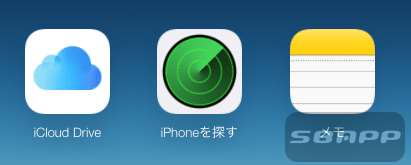
すべてのデバイスから紛失したiPhoneを選択。
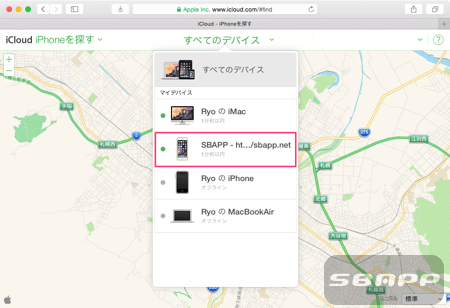
[紛失モード]をクリック。
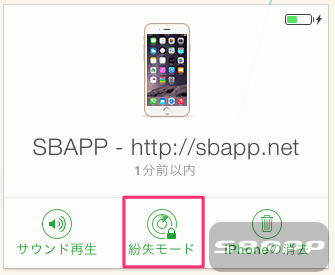
本体ロック用パスコードを設定(パスコードロック未設定の場合のみ)
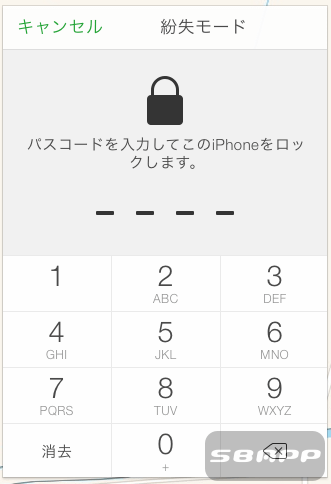
パスコードの確認。(パスコードロック未設定の場合のみ)
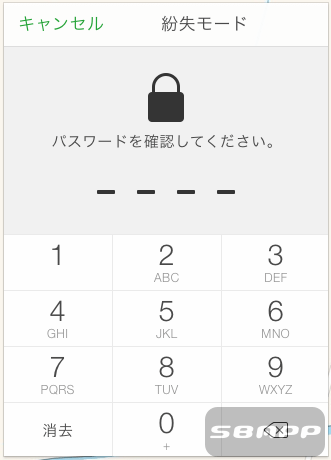
ロック画面に表示される連絡先の電話番号を入力。
※ ロック画面に設定した電話番号が表示されるため、ご家族やお友達の携帯電話番号を借りる場合は必ずその旨を伝えて許可を貰うようにしてください。
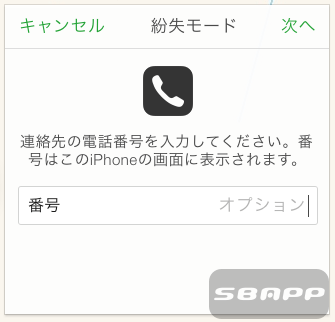
ロック画面に表示するメッセージを入力。
※ 自宅の住所や氏名(フルネーム)を設定するのは、個人情報流出や悪用されるケースも考えられるため避けた方が良いかもしれません。
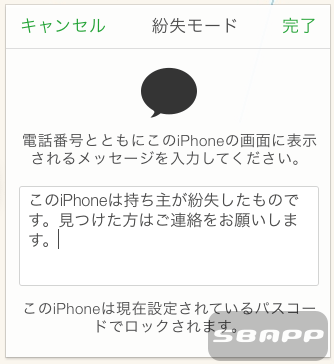
紛失したiPhoneのロック画面にメッセージと連絡先が表示されます。
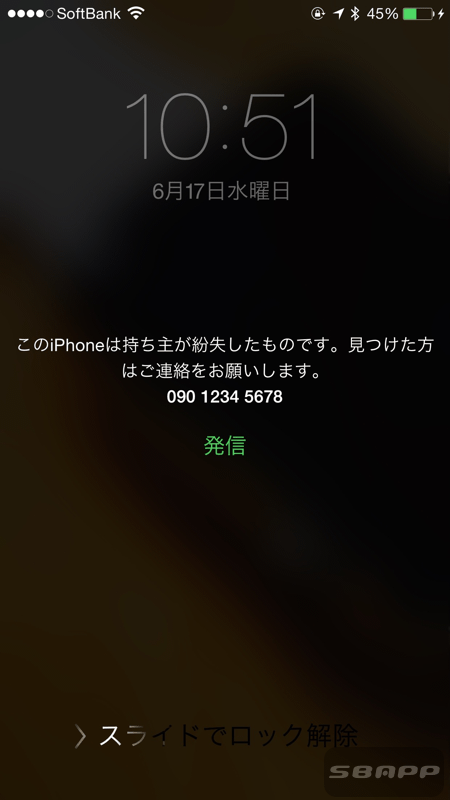
紛失モードを解除する方法
紛失モードの解除には2つの方法があります。
iCloud経由
ブラウザでiCloudにサインインして、[iPhoneを探す]から紛失モード中デバイスの[紛失モード]を再度クリック。
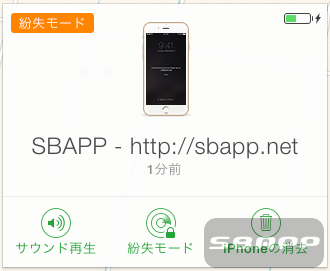
[紛失モードを停止]をクリック。
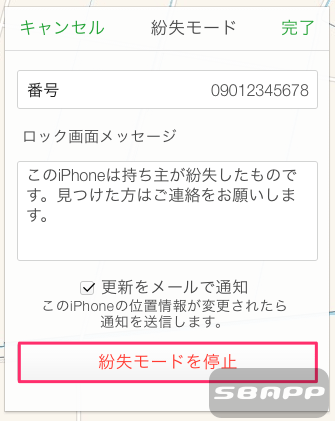
[紛失モードを停止]をクリック。
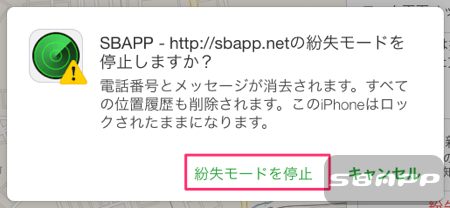
直接解除
iPhone本体のパスコードロックを解除することで、紛失モードも解除されます。
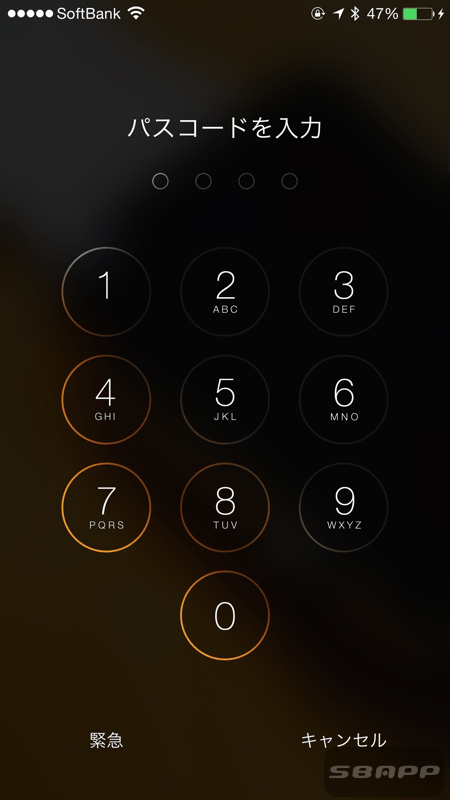
つぶやき

日本は落し物が手元に返ってくる国だと一時期海外でも話題になりましたよね。
私も昔JRの駅で現金やらカードが入ったカードを落としたことがあるのですが、1円も抜き取られることなく駅員室に届けられていました。
紛失したiPhoneを含め、必ずしも落し物が戻ってくる訳ではありませんが、紛失モードを設定しておけば少しは確率が上がるかもしれませんね。


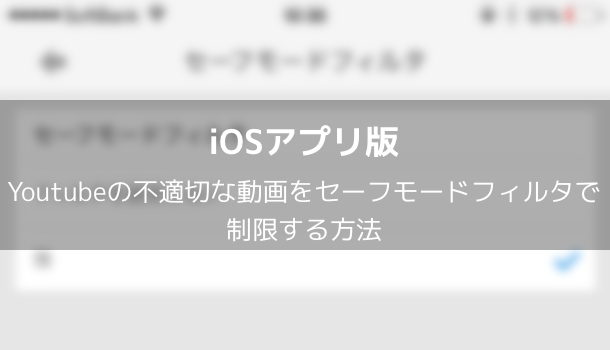
コメントを投稿する(承認後に反映)